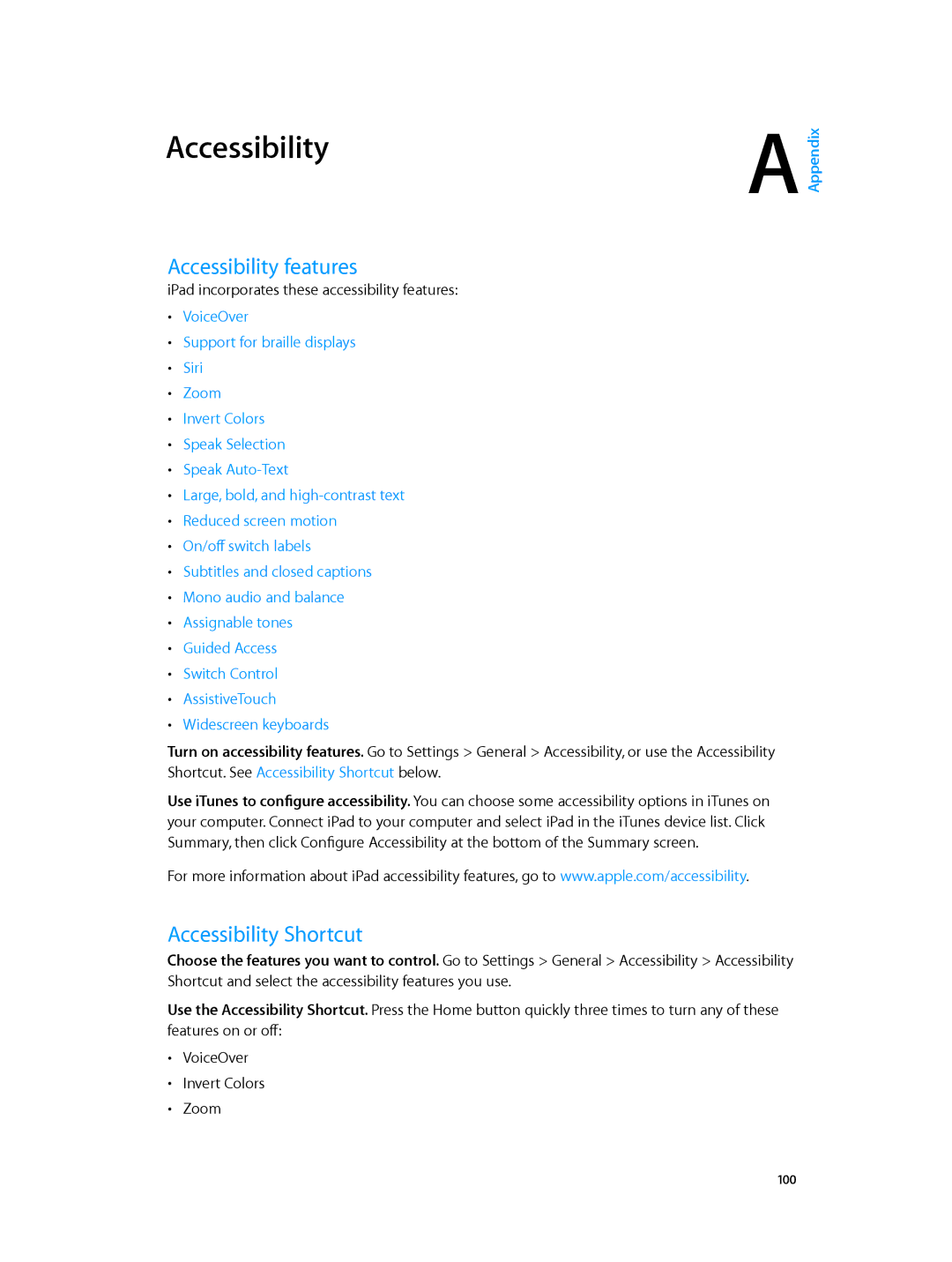User Guide
Contents
Siri
Messages
Mail
Safari
FaceTime
Calendar
Photos
Camera
Photo Booth
Appendix a Accessibility
Reminders
Game Center
Appendix B iPad in Business
Appendix D Safety, Handling, & Support
Appendix C International Keyboards
IPad Overview
IPad at a Glance
IPad mini with Retina display
IPad Air
Accessories
Multi-Touch screen
Home button
Sleep/Wake button
Go to the Home screen. Press the Home button
Volume buttons and the Side Switch
SIM card tray
Status icons
Status icon What it means
Connect to Wi-Fi
Set up iPad
Getting Started
Set up mail and other accounts
Manage content on your iOS devices
Set up an iCloud mail account. Go to Settings iCloud
Apple ID
ICloud
Connect iPad to your computer
Sync with iTunes
Your iPad name
Date and time
Tips for syncing with iTunes on your computer
International settings
View this user guide on iPad
Basics
Use apps
Start from home
Multitasking
Look around
Zoom in or out
Customize iPad
Multitasking gestures
Change the screen orientation
Arrange your apps
Organize with folders
Change the wallpaper
Type text
Adjust the screen brightness
Enter text
Edit text
Use an Apple Wireless Keyboard
Save keystrokes
Add or change keyboards
Dictation
Keyboard layouts
Search
Control Center
Alerts and Notification Center
Alerts
Notification Center
Do Not Disturb
Sounds and silence
Close Notification Center. Swipe up
AirDrop, iCloud, and other ways to share
Transfer files
Personal Hotspot
AirPlay
AirPrint
Bluetooth devices
Restrictions
Security
Privacy
Use a passcode with data protection
ICloud Keychain
Limit Ad Tracking
Charge and monitor the battery
Find My iPad
Travel with iPad
Siri
Use Siri
Tell Siri about yourself
Siri settings
Make corrections
Messages
IMessage service
Send and receive messages
Manage conversations
View the Messages list. Swipe to the right
Messages settings
Share photos, videos, and more
Mail
Write messages
Finish a message later
Get a sneak peek
See important messages
Attachments
Work with multiple messages
See and save addresses
Mail settings
Print messages
Safari
Safari at a glance
Search the web
Browse the web
Share what you discover
Keep bookmarks
Spread the news. Tap
Fill in forms
Avoid clutter with Reader
Privacy and security
Save a reading list for later
View your reading list. Tap , then tap
Safari settings
Music
ITunes Radio
Get music
Get music and other audio content onto iPad
Browse and play
Back Track list
Playlists
Genius-made for you
Siri
ITunes Match
Music settings
FaceTime
FaceTime at a glance
Make and answer calls
Manage calls
Calendar
Calendar at a glance
Invitations
Use multiple calendars
Calendar settings
Share iCloud calendars
Photos
View photos and videos
Organize your photos and videos
ICloud Photo Sharing
My Photo Stream
Share photos and videos
Edit photos and trim videos
Photos settings
Print to an AirPrint-enabled printer
Print photos
Import photos and videos
Camera
Camera at a glance
Take photos and videos
View, share, and print
Camera settings
Contacts
Contacts at a glance
Add contacts
Add CardDAV Account and enter the account information
Contacts settings
Clock
Clock at a glance
Alarms and timers
Maps
Find places
Get more info
Get directions
Maps settings
3D and Flyover
Videos
Videos at a glance
Add videos to your library
Control playback
Videos settings
Tap a note to view it
Share notes in multiple accounts
Reminders
Add a reminder. Tap a list, then tap a blank line
Scheduled reminders
Reminders settings
Location reminders
Photo Booth
Take photos
Manage photos
Game Center
Game Center at a glance
Game Center settings
Play games with friends
Newsstand
Newsstand at a glance
ITunes Store
ITunes Store at a glance
Browse or search
Purchase, rent, or redeem
ITunes Store settings
App Store
App Store at a glance
Find apps
Purchase, redeem, and download
App Store settings
Podcasts
Podcasts at a glance
Get podcasts
Podcasts settings
Organize your podcasts
Accessibility features
Accessibility
Accessibility Shortcut
VoiceOver
VoiceOver basics
Drag up or down. To delete a language, tap Edit
Use iPad with VoiceOver
Learn VoiceOver gestures
Navigate and read
Activate
Use the VoiceOver rotor
Use the onscreen keyboard
Write with your finger
Use VoiceOver with Safari
Read math equations
Use VoiceOver with Maps
VoiceOver keyboard commands
Use VoiceOver with an Apple Wireless Keyboard
Edit videos with VoiceOver
Single-letter Quick Nav for the web
Quick Nav
Text editing
Support for braille displays
Invert Colors
Zoom
Speak Selection
On/off switch labels
Speak Auto-Text
Large, bold, and high-contrast text
Reduced screen motion
Mono audio and balance
Guided Access
Assignable tones
Add a switch and turn on Switch Control
Switch Control
Basic techniques
Item scanning
Point scanning
Settings and adjustments
AssistiveTouch
Accessibility in OS
Widescreen keyboards
Network access
IPad in Business
IPad in the enterprise Mail, Contacts, and Calendar
Apps
Appendix B iPad in Business
International Keyboards
Use international keyboards
Special input methods
122
Safety, Handling, & Support
Important safety information
Appendix D Safety, Handling, & Support
Important handling information
IPad Support site
Reset iPad settings
Restart or reset iPad
An app doesn’t fill the screen
Disabled iPad
VPN settings
Onscreen keyboard doesn’t appear
Get information about your iPad
Profiles settings
Back up iPad
Update and restore iPad software
Cellular settings
Update iPad
Restore iPad
No sound
Sound, music, and video
Song, video, or other item won’t play
Sell or give away iPad?
No video or sound when using AirPlay
No image on TV or projector connected to iPad
Learning more, service, and support
FCC compliance statement
Canadian regulatory statement
Disposal and recycling information
Apple and the environment
European Union-Disposal Information
019-2593/2013-10